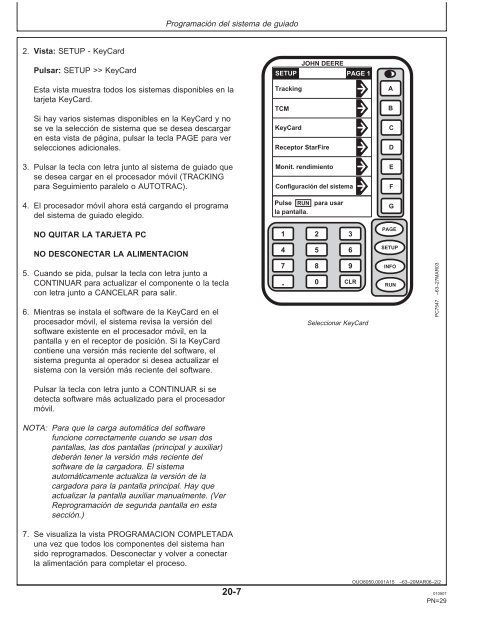- Page 1 and 2: Sistemas de guiado GreenStar MANUAL
- Page 3 and 4: Índice Página Página Seguridad .
- Page 5 and 6: Índice Página Página INFO - GPS
- Page 7 and 8: Reconocer los avisos de seguridad E
- Page 9 and 10: Mantenimiento seguro Familiarizarse
- Page 11 and 12: Información general Información g
- Page 13 and 14: Sistemas de guiado Información gen
- Page 15 and 16: Receptor Información general El re
- Page 17 and 18: Información general - Desplazamien
- Page 19 and 20: Cuando se usa la pantalla, se visua
- Page 21 and 22: INFO Pantalla y teclado NOTA: Depen
- Page 23 and 24: Contraste Pantalla y teclado La tec
- Page 25 and 26: Programación del sistema de guiado
- Page 27 and 28: Programación del sistema de guiado
- Page 29: NOTA: Para seleccionar el software
- Page 33 and 34: SETUP Display Brillo de fondo: DIA
- Page 35 and 36: NOTA: La reprogramación toma unos
- Page 37 and 38: IMPORTANTE: Hay que detener la máq
- Page 39 and 40: Transferir datos de pasada curva Co
- Page 41 and 42: Transferencia de datos a la pantall
- Page 43 and 44: 5. Una vez que se ha completado la
- Page 45 and 46: 2. Se visualizará una pantalla de
- Page 47 and 48: Pasada curva Teoría de funcionamie
- Page 49 and 50: Pasada curva NOTA: No aparecerá un
- Page 51 and 52: Los datos de pasada curva (las pasa
- Page 53 and 54: Tracking NOTA: Es importante que el
- Page 55 and 56: CAMPO ACTUAL SETUP El campo actual
- Page 57 and 58: IMPORTANTE: Recordar seleccionar un
- Page 59 and 60: NOTA: Si dos o más vehículos est
- Page 61 and 62: Esta opción se usa cuando se traba
- Page 63 and 64: Determinación del Centro del círc
- Page 65 and 66: 4. Pulsar la tecla “End Circle (F
- Page 67 and 68: Desactivación de Tracking Pulsar l
- Page 69 and 70: Vista de giro NOTA: La Pasada 0 deb
- Page 71 and 72: Desplazamiento de pasada SETUP NOTA
- Page 73 and 74: Tamaño depágina de pasadas NOTA:
- Page 75 and 76: SETUP Pulsar la tecla con letra jun
- Page 77 and 78: SETUP En la situación 2 el accesor
- Page 79 and 80: Pronóstico de virajes SETUP El pro
- Page 81 and 82:
Ganancia predet. Ganancia direc. in
- Page 83 and 84:
AutoTrac Universal SETUP - AUTOTRAC
- Page 85 and 86:
Máquinas de eje fijo (tractores pa
- Page 87 and 88:
Optimización del rendimiento de Au
- Page 89 and 90:
Sensibilidad de trayectoria demasia
- Page 91 and 92:
RUN - PAGE 1 RUN NOTA: Si se selecc
- Page 93 and 94:
RUN Cuando el vehículo avanza, si
- Page 95 and 96:
Pasada curva IMPORTANTE: La máquin
- Page 97 and 98:
Modo de página completa RUN El acc
- Page 99 and 100:
Desplazamiento de pasada RUN NOTA:
- Page 101 and 102:
RUN El marcador seleccionado puede
- Page 103 and 104:
Vista de giro RUN La función de vi
- Page 105 and 106:
Pronóstico de virajes Seguimiento
- Page 107 and 108:
2. La intersección entre la pasada
- Page 109 and 110:
Información general Precisión de
- Page 111 and 112:
2. Escoger una zona abierta y libre
- Page 113 and 114:
Pantalla de arranque AutoTrac integ
- Page 115 and 116:
Activación del sistema Interruptor
- Page 117 and 118:
AutoTrac integrado—Tractores Cond
- Page 119 and 120:
AutoTrac integrado—Pulverizadoras
- Page 121 and 122:
2. Escoger una zona abierta y libre
- Page 123 and 124:
Pantalla de arranque AutoTrac integ
- Page 125 and 126:
Activación del sistema Interruptor
- Page 127 and 128:
AutoTrac integrado—Pulverizadoras
- Page 129 and 130:
AutoTrac integrado—Cosechadoras I
- Page 131 and 132:
2. Escoger una zona abierta y libre
- Page 133 and 134:
Pantalla de arranque AutoTrac integ
- Page 135 and 136:
Activación del sistema AutoTrac in
- Page 137 and 138:
AutoTrac integrado—Cosechadoras C
- Page 139 and 140:
AutoTrac integral—Cos. Forraje au
- Page 141 and 142:
2. Escoger una zona abierta y libre
- Page 143 and 144:
Pantalla de arranque AutoTrac integ
- Page 145 and 146:
AutoTrac integral—Cos. Forraje au
- Page 147 and 148:
Para habilitar el sistema, es neces
- Page 149 and 150:
Después de haber HABILITADO el sis
- Page 151 and 152:
AutoTrac integral—Cos. Forraje au
- Page 153 and 154:
Funcionamiento de AutoTrac Universa
- Page 155 and 156:
Pantalla de arranque Funcionamiento
- Page 157 and 158:
Activación del sistema Funcionamie
- Page 159 and 160:
Funcionamiento de AutoTrac Universa
- Page 161 and 162:
INFO Vista: INFO Pulsar: INFO Esta
- Page 163 and 164:
Pasada recta La vista INFO - Tracki
- Page 165 and 166:
Pasada curva La celda CUENTA DE SEG
- Page 167 and 168:
AutoTrac INFO • Software Version
- Page 169 and 170:
INFO - DIAGNOSTICO - PAGE 1 Vista:
- Page 171 and 172:
Totales Vista: INFO - Totales Mon.
- Page 173 and 174:
Para fijar el Intervalo de servicio
- Page 175 and 176:
Dispositivos INFO 1 4 7 . JOHN DEER
- Page 177 and 178:
Pantalla INFO INFO 1 4 7 . JOHN DEE
- Page 179 and 180:
Claves de producto INFO 1 4 7 . JOH
- Page 181 and 182:
Diagnóstico INFO 1 4 7 . JOHN DEER
- Page 183 and 184:
Pantalla Receptor StarFire Monit. r
- Page 185 and 186:
Diagnóstico de pantalla Vista: INF
- Page 187 and 188:
Se visualiza una vista de advertenc
- Page 189 and 190:
StarFire iTC A—Espiga de montaje
- Page 191 and 192:
Actualización manual del software
- Page 193 and 194:
Descripción general: Activaciones
- Page 195 and 196:
NOTA: Introducir los 24 dígitos de
- Page 197 and 198:
Configuración—TCM Vista: SETUP -
- Page 199 and 200:
Calibrar nivel—TCM Vehículos con
- Page 201 and 202:
1 4 7 . JOHN DEERE SETUP TCM Coloqu
- Page 203 and 204:
Altura—TCM StarFire iTC IMPORTANT
- Page 205 and 206:
Posición longitudinal—TCM Vehíc
- Page 207 and 208:
Salida por puerto en serie RS232 Vi
- Page 209 and 210:
Modo de funcionamiento—RTK StarFi
- Page 211 and 212:
Repetidora de vehículo— RTK Puls
- Page 213 and 214:
Modo de estudio absoluto—RTK IMPO
- Page 215 and 216:
Seguridad de estaciones base RTK co
- Page 217 and 218:
La Seguridad SBS puede funcionar en
- Page 219 and 220:
StarFire iTC No autorizado - Al act
- Page 221 and 222:
Funcionamiento del vehículo—RTK
- Page 223 and 224:
Páginas INFO, vehículo—RTK JOHN
- Page 225 and 226:
Indicador de precisión de GPS: El
- Page 227 and 228:
Registro de datos Vista: INFO - GPS
- Page 229 and 230:
INFO - REGISTRO DE DATOS - PAGE 3 V
- Page 231 and 232:
Rastreo de satélites Vista: INFO -
- Page 233 and 234:
SETUP - GPS - PAGE 1 Vista: SETUP -
- Page 235 and 236:
Advertencia de licencia vencida NOT
- Page 237 and 238:
Horas de funcionamiento después de
- Page 239 and 240:
Velocidad del puerto en serie NOTA:
- Page 241 and 242:
Modo de posición Receptor StarFire
- Page 243 and 244:
INFO-GPS-PAGE2 Receptor de correcci
- Page 245 and 246:
INFO-GPS-PAGE3 Rastreo de satélite
- Page 247 and 248:
Ubicación TCM—en receptor StarFi
- Page 249 and 250:
Activación/desactivación TCM—en
- Page 251 and 252:
Superficie para la calibración TCM
- Page 253 and 254:
SETUP 1 4 7 . JOHN DEERE 2 5 8 0 TC
- Page 255 and 256:
Altura TCM—en receptor StarFire o
- Page 257 and 258:
Posición longitudinal TCM—en rec
- Page 259 and 260:
SETUP - TCM - PAGE 2 Pulsar la tecl
- Page 261 and 262:
INFO-TCM-PAGE1 Vista: INFO - TCM -
- Page 263 and 264:
INFO-TCM-PAGE3 Vista: INFO - TCM -
- Page 265 and 266:
Vista: SETUP - COD. PAIS - PAGE 1 P
- Page 267 and 268:
Configuración y carga de un idioma
- Page 269 and 270:
Vistas de advertencia Localización
- Page 271 and 272:
Localización de averías Código C
- Page 273 and 274:
Localización de averías Código C
- Page 275 and 276:
AutoTrac Universal Localización de
- Page 277 and 278:
Localización de averías Avería C
- Page 279 and 280:
Localización de averías Código d
- Page 281 and 282:
Localización de averías Códigos
- Page 283 and 284:
Localización de averías 523309.16
- Page 285 and 286:
Localización de averías Avería C
- Page 287 and 288:
Localización de averías Código d
- Page 289 and 290:
Códigos de falla para diagnóstico
- Page 291 and 292:
TCM—StarFire iTC Localización de
- Page 293 and 294:
Especificaciones Valores de apriete
- Page 295 and 296:
Guardar el comprobante de propiedad
- Page 297 and 298:
Índice alfabético Página Página
- Page 299 and 300:
Índice alfabético Página Página
- Page 301 and 302:
Índice alfabético Página Página
- Page 303 and 304:
Índice alfabético Página Página
- Page 305 and 306:
Nuestro servicio le mantiene en mar